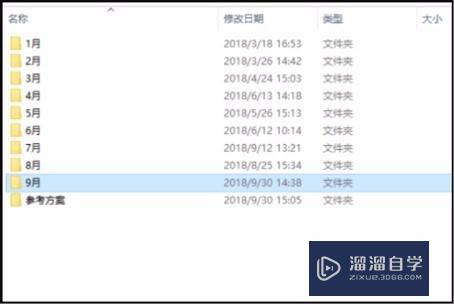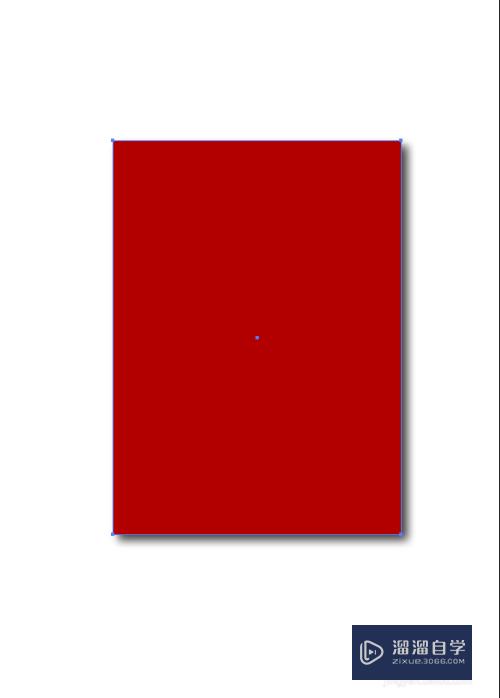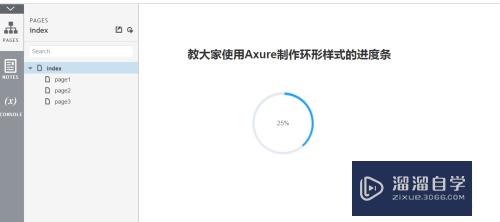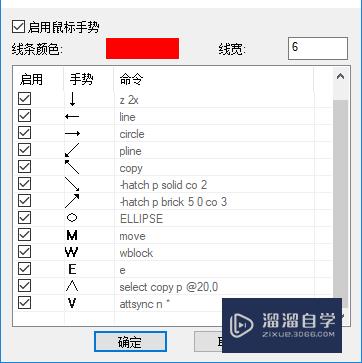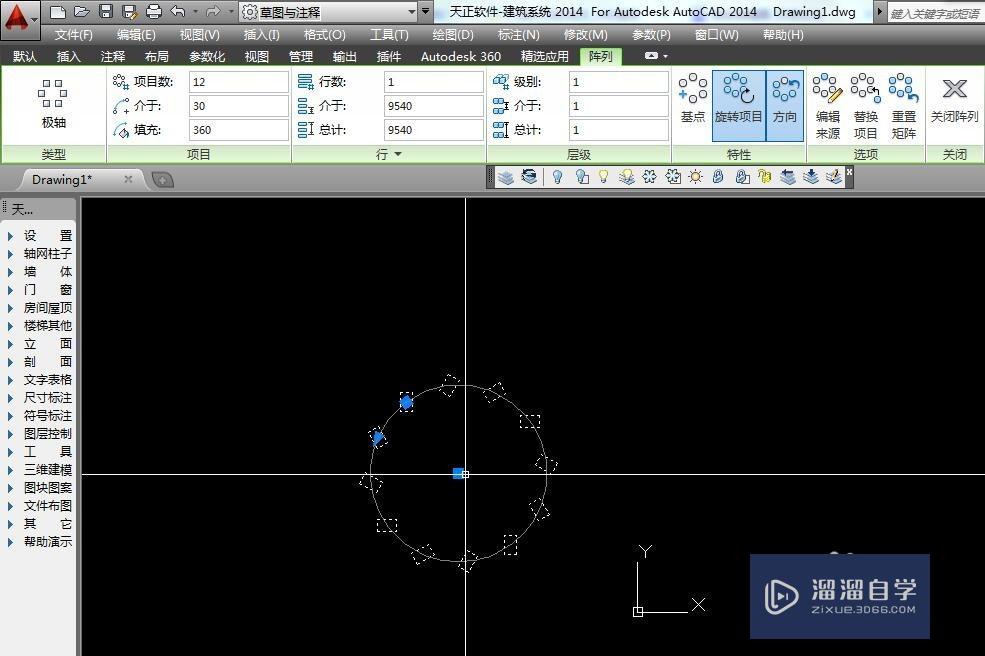CAD怎么创建立体长方图形(cad怎么创建立体长方图形图层)优质
在学习CAD绘图时。有时需要绘制立体效果的图形。比如立体长方图形。那么CAD怎么创建立体长方图形呢?通过设置三维视图和选择立体图形就可以绘制出来了。小渲给大家分享一下步骤。
工具/软件
硬件型号:华硕无畏15
系统版本:Windows7
所需软件:CAD2010
方法/步骤
第1步
打开CAD软件。这里使用的是CAD2010的版本。鼠标左键单击【工具】选择【工作空间】下的【三维建模】。如下图所示。
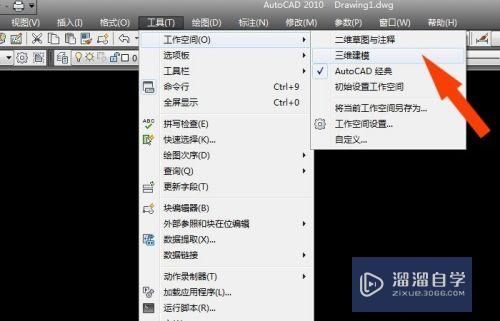
第2步
接着。可以看到三维建模的菜单和视图区。鼠标左键选择【长方体】单击。如下图所示。
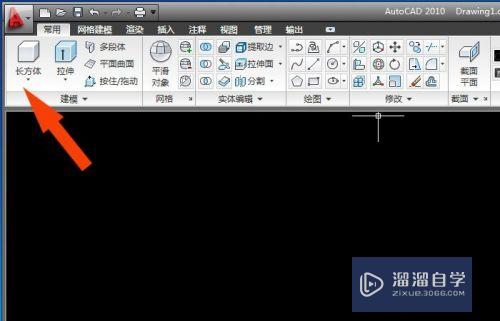
第3步
然后。可以看到CAD中立方体图形的帮助介绍。如下图所示。
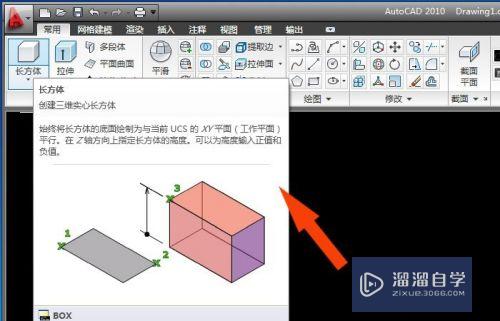
第4步
接着。鼠标左键在绘图区拖动绘制长方体的底面图形出来。如下图所示。
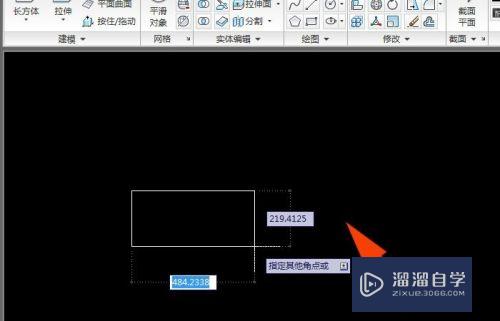
第5步
然后。在绘图区。绘制出长方体的高。如下图所示。
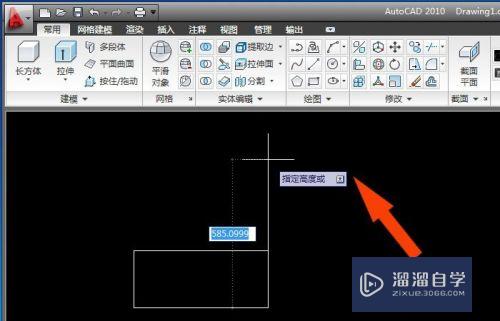
第6步
接着。在绘图区看到的长方体的平面图形。鼠标左键单击【视图】。如下图所示。
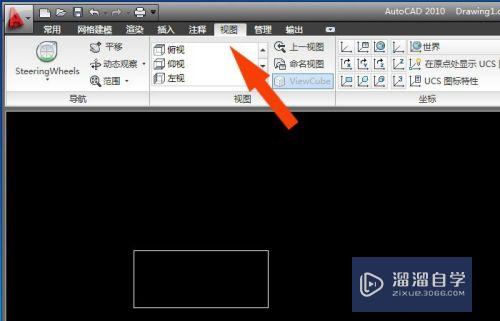
第7步
最后。在【视图】下拉列表中。选择立体的视图。这样在绘图区就显示出立体长方图形了。这样就在制作好立体长方图形了。如下图所示。
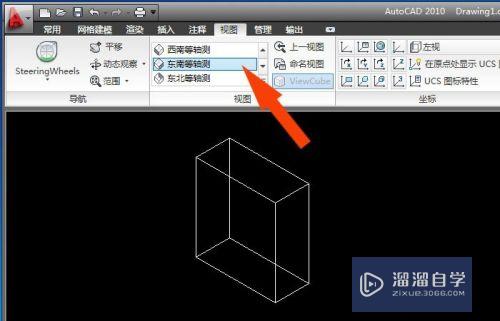
以上关于“CAD怎么创建立体长方图形(cad怎么创建立体长方图形图层)”的内容小渲今天就介绍到这里。希望这篇文章能够帮助到小伙伴们解决问题。如果觉得教程不详细的话。可以在本站搜索相关的教程学习哦!
更多精选教程文章推荐
以上是由资深渲染大师 小渲 整理编辑的,如果觉得对你有帮助,可以收藏或分享给身边的人
本文标题:CAD怎么创建立体长方图形(cad怎么创建立体长方图形图层)
本文地址:http://www.hszkedu.com/66818.html ,转载请注明来源:云渲染教程网
友情提示:本站内容均为网友发布,并不代表本站立场,如果本站的信息无意侵犯了您的版权,请联系我们及时处理,分享目的仅供大家学习与参考,不代表云渲染农场的立场!
本文地址:http://www.hszkedu.com/66818.html ,转载请注明来源:云渲染教程网
友情提示:本站内容均为网友发布,并不代表本站立场,如果本站的信息无意侵犯了您的版权,请联系我们及时处理,分享目的仅供大家学习与参考,不代表云渲染农场的立场!